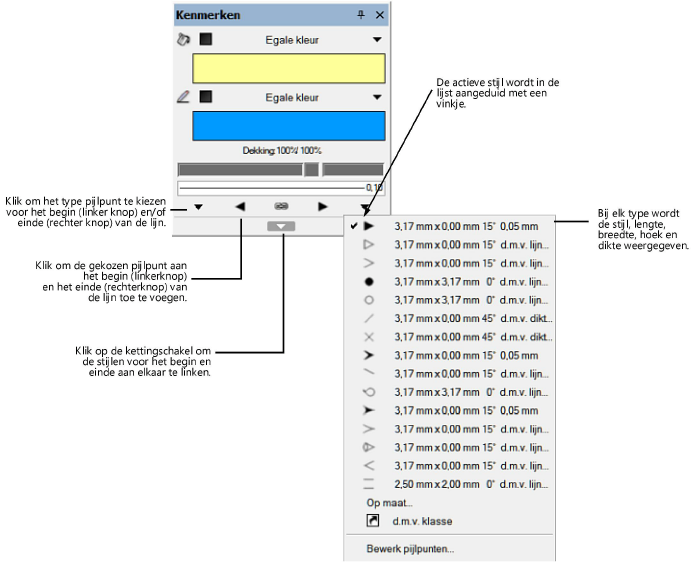
Onderaan in het Kenmerkenpalet kunt u de pijlpunten instellen aan het begin en/of het einde van open objecten zoals lijnen, bogen, polylijnen, 2D-polygonen en vrije hand polygonen. U kunt ook pijlpunten toevoegen aan aanduidingslijnen en getuigenlijnen (van maatlijnen). De pijlpunten van maatlijnen (“maatpijlen” genaamd) verschillen van standaard pijlpunten in die zin dat ze enkel kunnen worden toegekend of verwijderd door de actieve maatlijnstandaard te bewerken.
Voor standaard pijlpunten klikt u op de pijlpunten links en/of rechts van de kettingschakel onderaan het Kenmerkenpalet om de weergegeven pijlpunten aan het begin en/of einde van een lijn toe te kennen. U kunt een pijlpunt aan- of uitzetten door erop te klikken. Om voor beide uiteinden van het object steeds dezelfde pijlpunten te gebruiken, klikt u op de kettingschakel in het midden van de knoppen; wanneer u de stijl van een van de pijlpunten wijzigt, wordt de andere pijlpunt automatisch mee aangepast.
Om een andere stijl te kiezen aan het begin en/of einde van een lijn, klikt u op de uiterste linkse en/of rechtse pijl. Selecteer de gewenste stijl uit de lijst of kies de optie ‘Bewerk pijlpunten’ om een nieuwe stijl te creëren. Zie De keuzelijst met pijlpunten aanpassen voor meer informatie.
Selecteer de optie ‘Klasse’ om de pijlpunten volgens klasse in te stellen.
● Als in het Organisatievenster de optie Automatisch toekennen is aangevinkt voor de klasse van het object, worden de pijlpunten van het object automatisch volgens deze klasse bepaald.
● Als de optie Automatisch toekennen is uitgevinkt, worden de pijlpunten enkel volgens klasse bepaald wanneer u de optie Klasse in de stijlkeuzelijst selecteert.
Zie Kenmerken van een klasse toekennen.
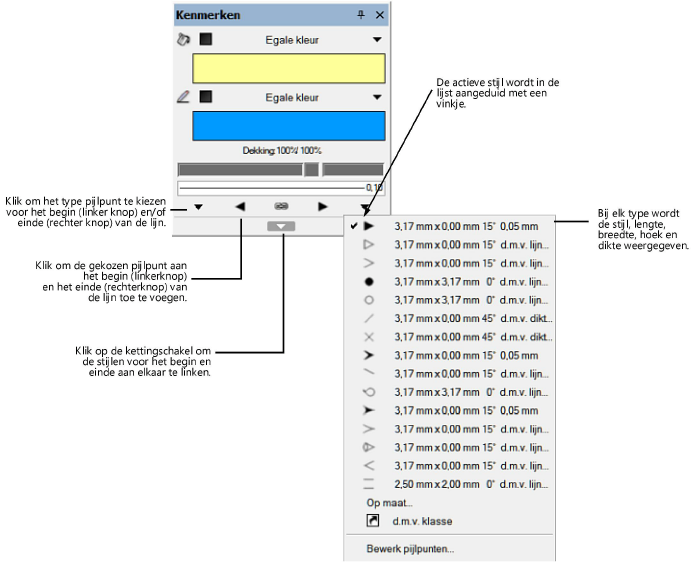
Commando |
Locatie |
Bewerk pijlpunten |
Extra > Instellingen |
U kunt de beschikbare pijlpunten in de keuzelijsten van het Kenmerkenpalet op maat aanpassen. De aangepaste lijndiktes worden bewaard samen met uw gebruikersvoorkeuren en zijn dus ook beschikbaar wanneer u een nieuwe Vectorworks sessie start.
Om de keuzelijst met pijlpunten aan te passen:
Selecteer het commando. Het dialoogvenster ‘Pijlpunten’ wordt geopend.
Klik om de velden te tonen/te verbergen.
Om een pijlpunt te creëren of te bewerken:
Klik in het dialoogvenster ‘Pijlpunten’ op Nieuw om een nieuwe stijl te creëren of op Bewerk om de geselecteerde stijl te bewerken.
Het dialoogvenster ‘Pijlpunten’ verschijnt.
Klik hier om de velden te tonen/te verbergen.
De nieuwe pijlpunt verschijnt bovenaan de keuzelijst van het kenmerkenpalet.
~~~~~~~~~~~~~~~~~~~~~~~~~